Comment réparer mon MacBook Pro qui démarre sur un écran noir sous macOS 10.15 ? Certains utilisateurs de Mac qui ont effectué la mise à jour vers macOS 10.15 Catalina ont signalé des cas d'écran noir après la mise à jour 10.15. Même après avoir redémarré les Macs pour tenter de réparer un écran noir sous macOS 10.15, cela ne résout pas le problème. Si vous êtes l'un des utilisateurs de macOS 10.15 Catalina, soyez assuré que vous pouvez résoudre le problème de l'écran noir après la mise à niveau vers macOS 10.15 grâce à l'une des méthodes que nous allons vous montrer dans ce guide.
 100% sécurité garantie
100% sécurité garantie  100% sécurité garantie
100% sécurité garantie  100% sécurité garantie
100% sécurité garantie 5 façons de réparer un écran noir sous macOS 10.15
L'écran noir après la mise à jour 10.15 est un bug ennuyeux que vous rencontrerez sur votre Mac puisque votre ordinateur devient sombre sans aucun message d'erreur sur lequel cliquer. L'écran entre dans l'obscurité totale et vous ne pourrez pas allumer votre ordinateur ou arrêter les tâches en cours d'exécution. Par conséquent, vous ne saurez pas quoi faire puisque l'écran n'indique aucun problème et vous devrez peut-être chercher des solutions en ligne. De plus, cet écran noir après la mise à jour 10.15 a tendance à apparaître dans un délai d'environ quatre semaines après la mise à niveau vers macOS Catalina.

Alors, qu'est-ce qui cause un écran noir sur macOS 10.15 Catalina ? Vous pouvez penser que l'écran de votre Mac est défectueux, mais l'écran noir après la mise à jour vers macOS 10.15 est associé à des problèmes logiciels et non matériels. Cela signifie que vous pouvez résoudre le problème de l'écran noir après la mise à niveau vers macOS 10.15 sans réparer votre appareil Mac. Dans la section suivante, nous allons vous donner quelques solutions éprouvées pour réparer l'écran noir de MacOS 10.15 que vous pouvez utiliser.
Méthode 1. Essayez la solution populaire
- Étape 1. Tout d'abord, chargez votre Mac pendant au moins une heure. En bref, vous devez disposer d'une alimentation suffisante sur votre Mac lorsque vous souhaitez réparer un écran noir sous macOS 10.15.
- Étape 2. Ensuite, débranchez le chargeur. Maintenant, placez votre doigt sur le trackpad de la section centrale, puis appuyez simultanément sur le bouton d'alimentation et maintenez-le enfoncé pendant au moins 30 secondes. Lorsque vous allumez votre Mac, l'écran noir après la mise à jour 10.15 devrait avoir disparu.
- Étape 3. Si l'écran noir est toujours présent, connectez le chargeur, maintenez et appuyez sur le bouton d'alimentation du Mac pendant une minute maximum. Si l'écran noir est toujours présent, connectez le chargeur, maintenez et appuyez sur le bouton d'alimentation du Mac pendant une minute maximum.
Méthode 2. Démarrage dur et déconnexion du câble d'alimentation
La deuxième façon de résoudre le problème de l'écran noir après la mise à niveau vers macOS 10.15 consiste à débrancher le câble d'alimentation. Cette méthode fonctionne pour presque tous les MacBook.
- Étape 1. Tout d'abord, débranchez le câble d'alimentation de votre Mac, puis appuyez sur le bouton d'alimentation et maintenez-le enfoncé pendant environ 10 secondes.
- Étape 2. Après cela, rebranchez le câble d'alimentation.
- Étape 3. Ensuite, appuyez sur le bouton d'alimentation et maintenez-le enfoncé pendant environ 7 à 8 secondes. Votre appareil devrait redémarrer sans s'afficher sur un écran noir.

Méthode 3. Réinstaller macOS 10.15 en mode sans échec
Une autre façon de réparer le MacBook Pro qui démarre sur un écran noir sous macOS 10.15 est de réinstaller le système d'exploitation en mode sans échec comme indiqué ci-dessous.
- Étape 1. Allumez votre Mac tout en maintenant la touche shift enfoncée jusqu'à ce que vous démarriez votre Mac en mode sans échec.
- Étape 2. Ensuite, naviguez vers App Store, sélectionnez installer 10.15 macOS Catalina.
- Étape 3. Après l'installation, vous pouvez maintenant aller dans le menu Apple et redémarrer votre Mac.
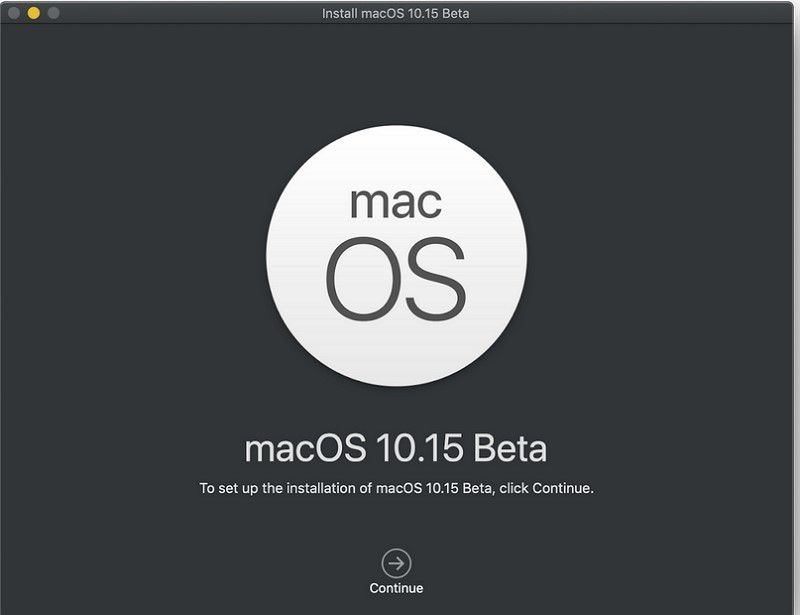
Méthode 4. Démarquez-vous Outils incompatibles
Vous pouvez également réparer un écran noir sur macOS 10.15, en décochant les outils incompatibles.
- Étape 1. Encore une fois, démarrez votre ordinateur en mode sans échec comme illustré précédemment.
- Étape 2. En mode sans échec, allez dans "Préférences système" et recherchez "Utilisateurs et groupes".
- Étape 3. Ensuite, cliquez sur "Éléments de connexion" et décochez la plupart des éléments de la liste pour empêcher l'apparition de l'écran noir après la mise à jour 10.15.
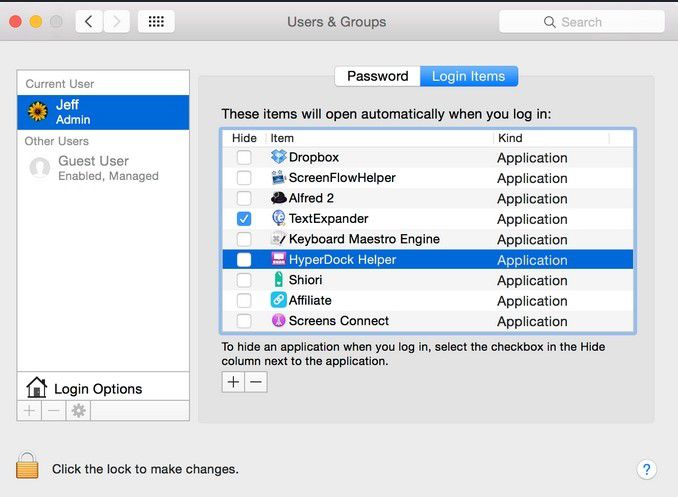
Méthode 5. Réparation des disques
La dernière solution que vous pouvez essayer pour réparer l'écran noir après la mise à jour 10.15 est de réparer les disques en utilisant l'application Utilitaire de disque sur votre Mac.
- Étape 1. Tout d'abord, redémarrez votre Mac en appuyant sur les touches Commande+R et en les maintenant enfoncées jusqu'à ce que la boîte de dialogue de l'utilitaire de disque apparaisse. Étape 2. Ensuite, allez dans les Utilitaires macOS et sélectionnez "Utilitaire de disque".
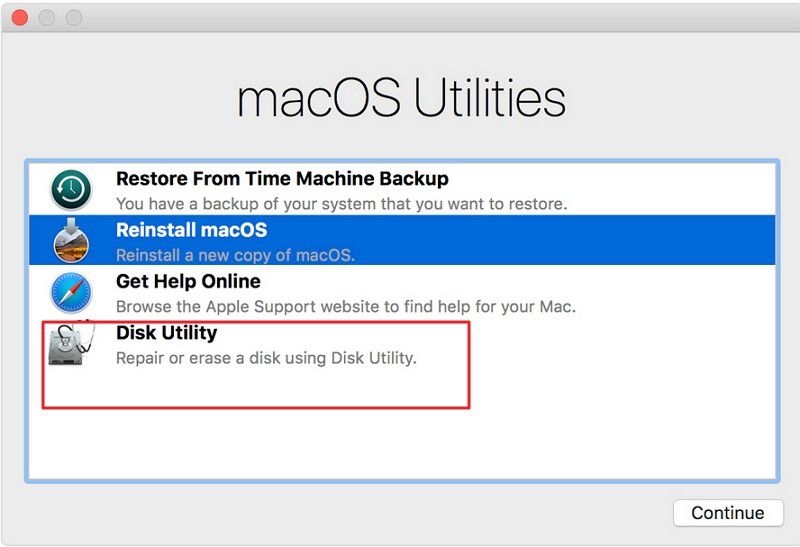
- Étape 3. Après cela, cliquez sur "Continuer" et ouvrez "Macintosh HD/Startup Disk" pour macOS.
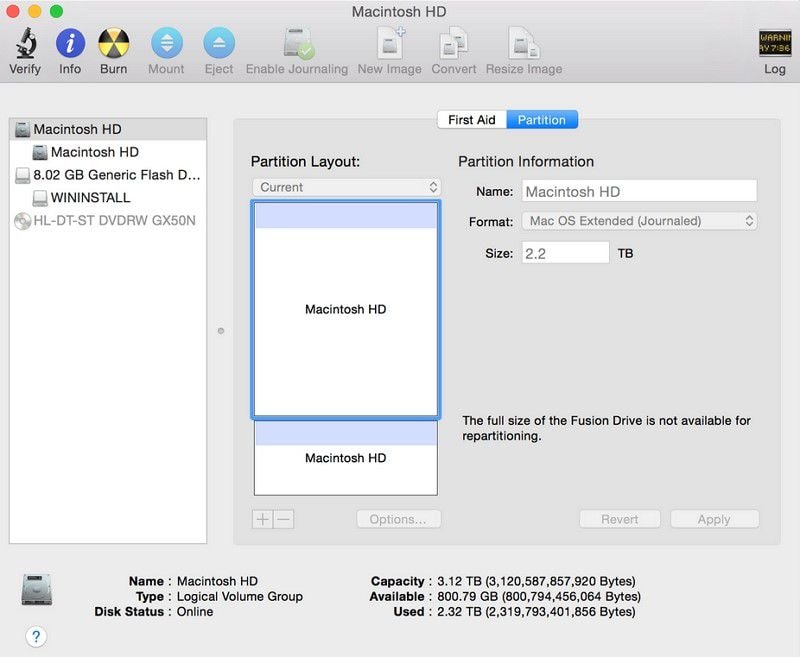
- Étape 4 : Maintenant, choisissez "First Aid" et appuyez sur "Run" pour commencer à réparer l'erreur de disque sur le disque dur du Mac. Une fois terminé, l'écran devrait être noir après la mise à jour 10.15.
Meilleur éditeur de PDF pour macOS 10.15
Croyant avoir réparé l'écran noir après la mise à jour 10.15, vous pouvez maintenant utiliser votre macOS 10.15 normalement. Lorsque vous utilisez votre Mac, vous recevez des fichiers PDF ou vous téléchargez des fichiers PDF et vous avez besoin d'un outil PDF pour votre macOS 10.15 Catalina. Le meilleur outil d'édition de PDF que vous pouvez installer estPDFelement.
 100% sécurité garantie
100% sécurité garantie  100% sécurité garantie
100% sécurité garantie  100% sécurité garantie
100% sécurité garantie 
Ce logiciel est entièrement conçu avec des fonctionnalités PDF qui vous permettront de visualiser et de gérer vos fichiers PDF de manière professionnelle à un prix abordable. Il est doté d'une interface pratique qui facilite l'affichage des fichiers et la modification des textes, des liens et des images. Outre l'édition, PDFelement possède d'autres fonctions puissantes mentionnées ci-dessous.
- Annote, signale et met en évidence les textes du PDF.
- Peut modifier les pages du PDF en les organisant, en les supprimant, en les ajoutant ou en les extrayant.
- Sécurise les PDF avec des signatures numériques, expurge le contenu, ajoute des filigranes et vous permet de les protéger avec des mots de passe.
- Crée des formulaires à remplir et modifie les formulaires existants et vous permet de les remplir.
- Sa technologie de reconnaissance optique de caractères (OCR) vous permet de numériser des PDF contenant des images dans un format modifiable.
- Convertit les PDF en d'autres formats modifiables comme Notes, Word, Excel, PowerPoint, HTML, Images et EPUB.
- Crée des PDF à partir de captures d'écran, de fenêtres, de documents vierges et de la fusion de fichiers PDF existants.
- Ajouter des en-têtes, des pieds de page et modifier les en-têtes et pieds de page existants.
- Permet d'étiqueter facilement les pages.
 100% sécurité garantie
100% sécurité garantie




Clara Durand
chief Éditeur